ทุก ๆ หกเดือน Ubuntu Linux มีรุ่นใหม่สามารถดาวน์โหลดได้ การเผยแพร่เหล่านี้จะปรากฏในเดือนเมษายนและตุลาคม โดยปกติแล้ว Ubuntu จะเผยแพร่โดยไม่มีปัญหา อย่างไรก็ตามบางครั้งปัญหาเกิดขึ้นในรูปแบบของข้อบกพร่องที่ไม่คาดคิดและข้อผิดพลาดอื่น ๆ ในรหัสซอฟต์แวร์
หากคุณเคยพบข้อผิดพลาดเหล่านี้ในขณะที่ใช้งาน Ubuntu รุ่นใหม่มีบางสิ่งที่คุณสามารถทำได้: ลดระดับเป็นรุ่นก่อนหน้า ในคู่มือนี้เราจะแสดงให้คุณเห็นว่าต้องทำอย่างไร
สามารถดาวน์เกรด Ubuntu Linux เป็นรุ่นที่เก่ากว่าได้ทำได้โดยการติดตั้งระบบปฏิบัติการรุ่นก่อนหน้าใหม่เท่านั้นดังนั้นจึงไม่มีแอพหรือข้อมูลส่วนตัวที่สามารถบันทึกได้ ก่อนดำเนินการกับบทช่วยสอนนี้ต่อให้แน่ใจว่าได้สำรองข้อมูลของคุณโดยใช้ฮาร์ดไดรฟ์ภายนอก
ดาวน์โหลด Ubuntu Linux รุ่นเก่า
อูบุนตูcom มักจะมีสองตัวเลือกดาวน์โหลดให้ประชาชน ตัวเลือกการดาวน์โหลดตัวแรกเป็นรุ่น Long Term Support เสมอ (18.04 LTS ตามการเขียน) และรุ่นมาตรฐานล่าสุด (19.04 ตามการเขียน) ในคู่มือนี้เราจะทำการปรับลดรุ่น Ubuntu 19.04 เป็น Ubuntu 18.04 LTS ที่กล่าวว่าคำแนะนำในคู่มือนี้มีผลกับ Ubuntu Linux ทุกรุ่น เป็นไปได้ที่จะปรับลดรุ่นใด ๆ ของ Ubuntu เป็นรุ่นก่อนหน้าโดยรับรุ่นเก่าจากที่เก็บถาวรที่นี่
เพื่อเริ่มกระบวนการลดระดับจาก Ubuntu 1904 ถึง Ubuntu 18.04 LTS มุ่งหน้าสู่ Ubuntu.com และคลิกปุ่ม "ดาวน์โหลด" บนเมนูเพื่อแสดงตัวเลือกการดาวน์โหลดที่แตกต่างกัน จากนั้นคว้าอิมเมจ ISO สำหรับ Ubuntu 18.04 LTS และดาวน์โหลดลงในพีซีของคุณ

เมื่ออิมเมจ Ubuntu 18.04 LTS ISO เสร็จสิ้นการดาวน์โหลดลงใน Linux PC ของคุณแล้วให้ไปยังส่วนถัดไปของคำแนะนำเพื่อเรียนรู้วิธีสร้างแท่ง USB ที่สามารถบู๊ตได้
สร้าง USB ที่สามารถบู๊ตได้
ในการเริ่มต้นกระบวนการดาวน์เกรดให้เบิร์น Ubuntu 18.04 LTS ISO ลงในแท่ง USB ด้วยแอปการถ่ายภาพ ISO มีหลายวิธีในการทำเช่นนี้บน Linux แต่วิธีที่ง่ายที่สุดคือด้วยเครื่องมือสร้างภาพ Etcher
เพื่อให้มือของคุณได้รับข่าวสารล่าสุดจากEtcher ตรงไปที่เว็บไซต์ของแอพและดาวน์โหลดสำหรับ Linux จากนั้นเมื่อการดาวน์โหลด Etcher เสร็จสมบูรณ์ให้เปิดตัวจัดการไฟล์ Linux และคลิกที่ "ดาวน์โหลด"
ภายในโฟลเดอร์“ ดาวน์โหลด” ค้นหา Etcherไฟล์เก็บถาวร ZIP และคลิกขวาด้วยเมาส์เพื่อเปิดเผยเมนูคลิกขวา จากนั้นค้นหาตัวเลือก“ แยก” แล้วเลือกเพื่อคลายซิปไฟล์ Etcher AppImage
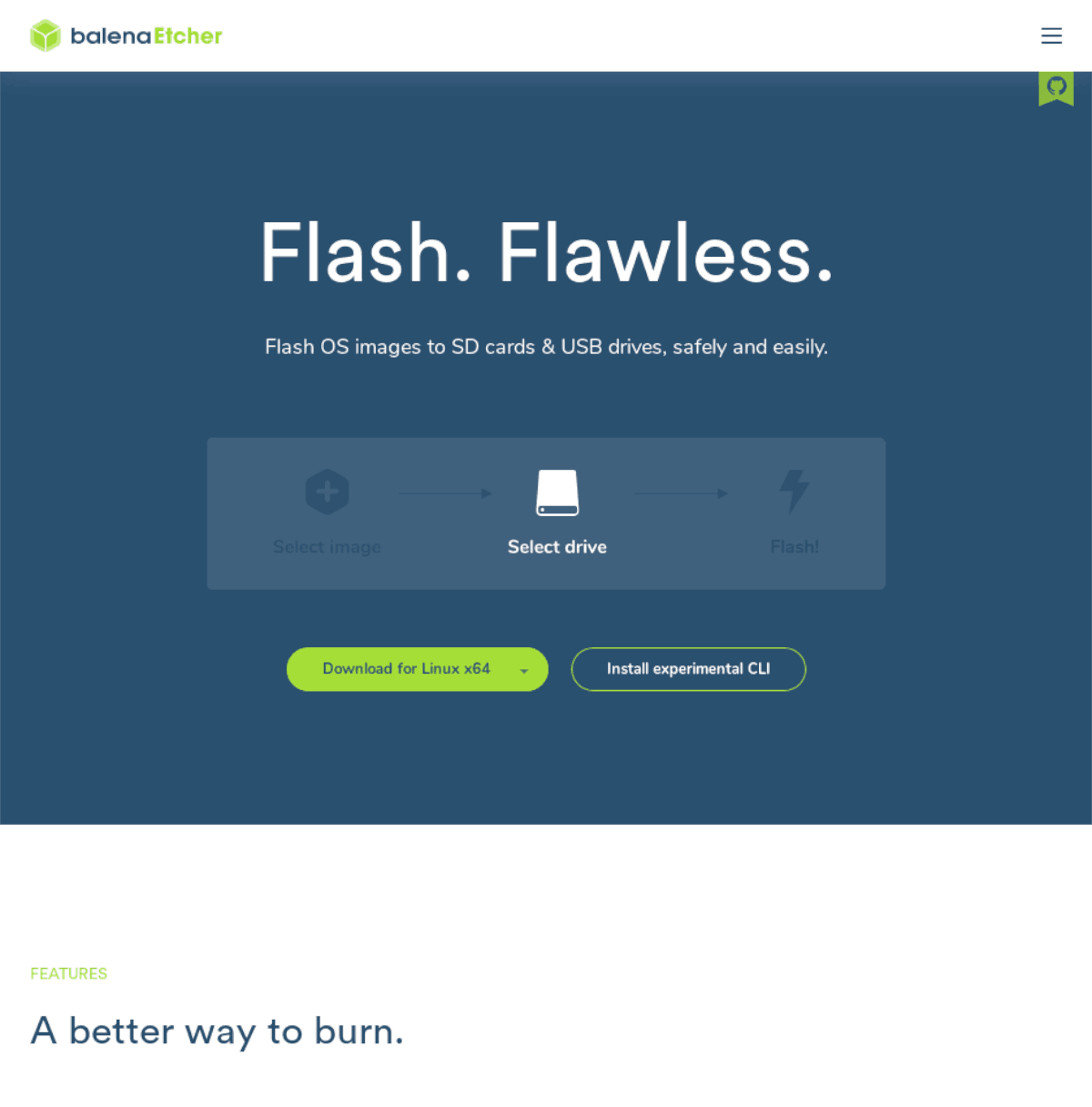
เมื่อไฟล์ Etcher AppImage แตกออกมาอย่างสมบูรณ์แล้วดับเบิลคลิกที่ไฟล์เพื่อเรียกใช้โปรแกรมแล้วเสียบปลั๊ก USB ของคุณ จากนั้นคลิกปุ่ม "เลือกภาพ" และเรียกดูไฟล์ Ubuntu 18.04 LTS ISO บนคอมพิวเตอร์ของคุณ
หลังจากเพิ่ม Ubuntu ISO ลงใน Etcher แล้วให้เลือกแฟลชไดรฟ์ USB ของคุณในส่วน“ เลือกไดรฟ์” จากนั้นคลิกปุ่ม“ แฟลช!” เพื่อเริ่มกระบวนการถ่ายภาพ
สมมติว่ากระบวนการถ่ายภาพ Etcher นั้นเป็นประสบความสำเร็จคุณจะมี Ubuntu 18.04 LTS พร้อมที่จะต่อกับ USB stick ของคุณ ณ จุดนี้ให้รีบูท Ubuntu 19.04 PC ของคุณเข้าสู่โหมด BIOS และกำหนดค่าให้บูตจากแฟลชไดรฟ์ USB
Downgrad Ubuntu
ในฐานะที่เป็น Ubuntu 1804 LTS USB stick บูทขึ้นบน Ubuntu 19.04 PC ของคุณคุณจะเห็นหน้าจอต้อนรับ หน้าจอต้อนรับนี้มีสองตัวเลือก:“ ลอง Ubuntu” และ“ ติดตั้ง Ubuntu” เลือกปุ่ม“ ติดตั้ง Ubuntu”
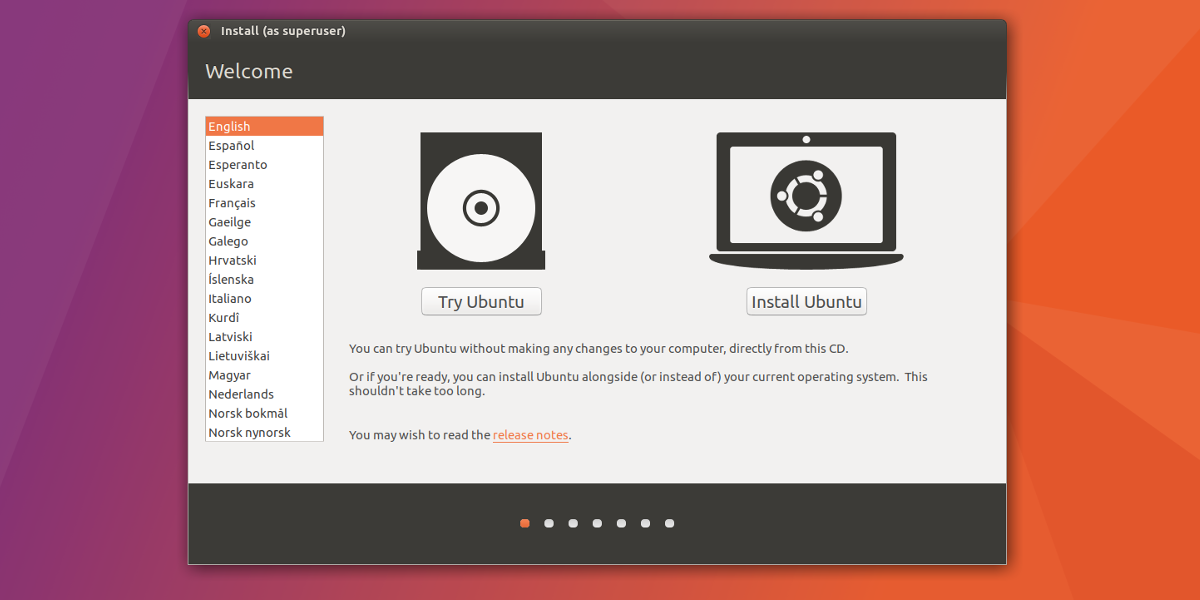
เมื่อเลือก“ ติดตั้ง Ubuntu” คุณจะเห็นหน้าต่าง“ รูปแบบแป้นพิมพ์” ในหน้าต่างนี้เลือกเค้าโครงแป้นพิมพ์ที่คุณต้องการและคลิกปุ่ม“ ดำเนินการต่อ”
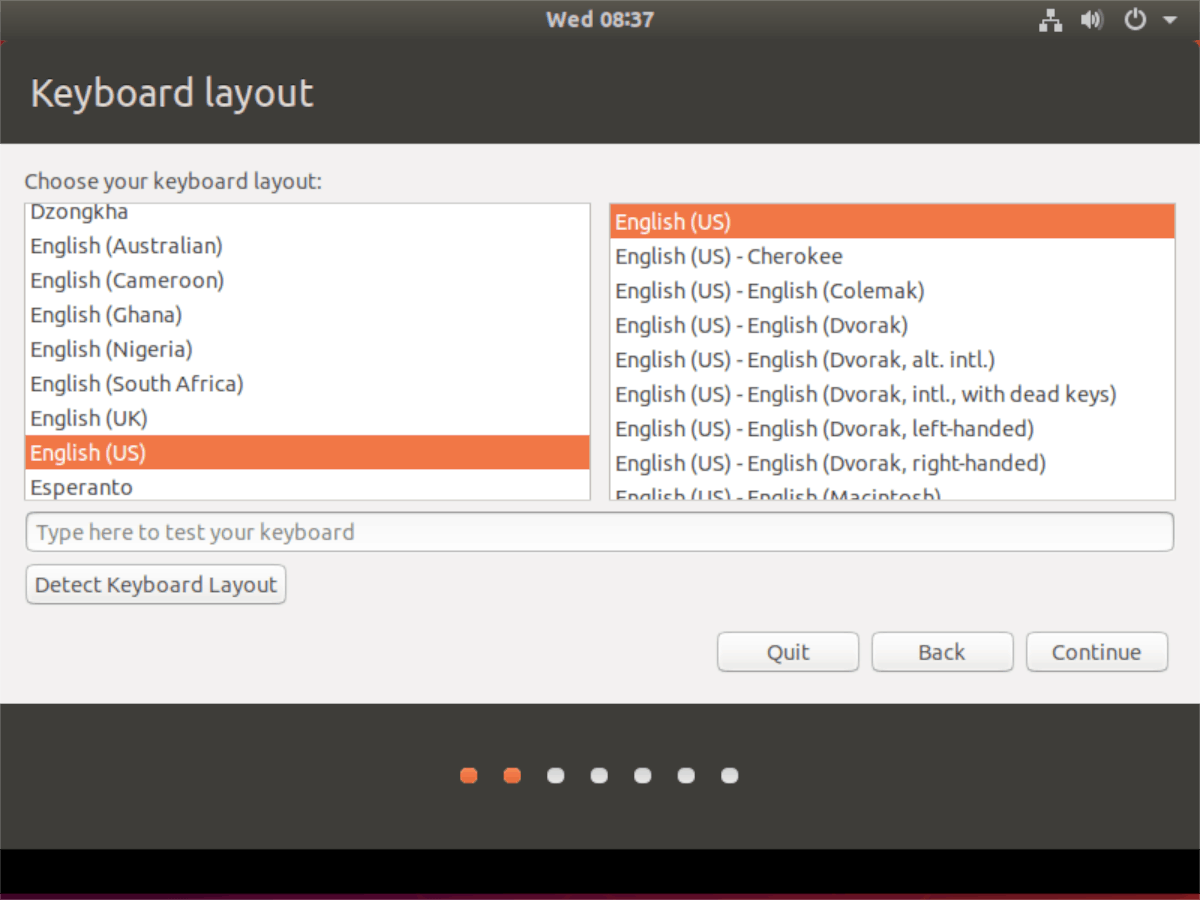
การติดตามหน้า“ รูปแบบแป้นพิมพ์” คือส่วน“ อัพเดตและซอฟต์แวร์อื่น ๆ ” ใช้หน้านี้เพื่อเลือกประเภทการติดตั้งที่คุณต้องการ (ปกติหรือน้อยที่สุด) หากคุณต้องการดาวน์โหลดการอัปเดตขณะติดตั้ง Ubuntu และติดตั้งซอฟต์แวร์และไดรเวอร์ของบุคคลที่สามหรือไม่ คลิก "ดำเนินการต่อ" เมื่อคุณเลือกสิ่งที่จะเพิ่มในการติดตั้ง Ubuntu ของคุณ
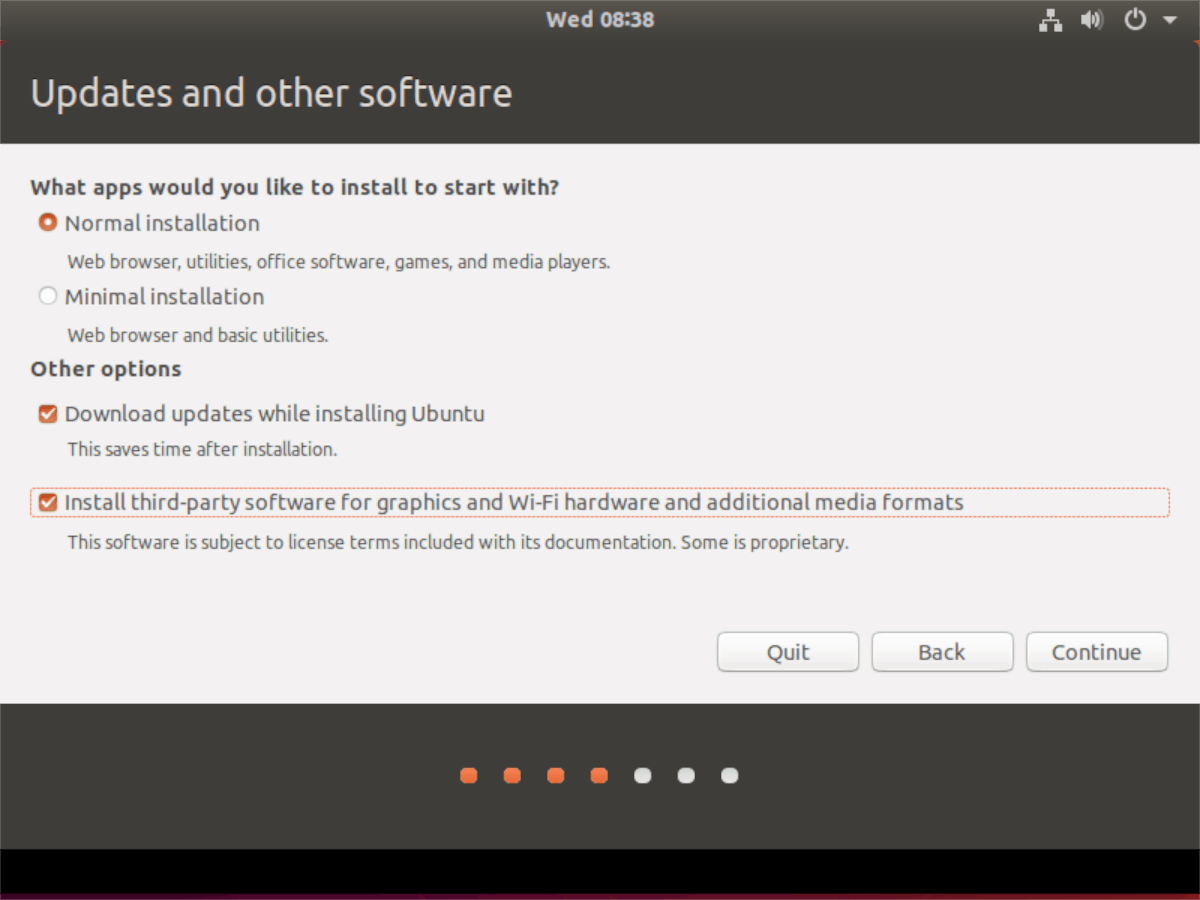
หลังจาก“ อัปเดตและซอฟต์แวร์อื่น” คือหน้า“ ประเภทการติดตั้ง” ในหน้านี้คุณสามารถเห็นการติดตั้งได้หลายแบบ เนื่องจากคู่มือนี้มุ่งเน้นที่การลดระดับรุ่นใหม่ของ Ubuntu (19.04) เป็นรุ่นเก่า (18.04 LTS) คุณต้องเลือกตัวเลือก“ ลบ Ubuntu 19.04 และติดตั้งใหม่” จากนั้นหลังจากเลือกตัวเลือกนี้ให้คลิก“ ดำเนินการต่อ” เพื่อย้ายไปยังหน้าถัดไป
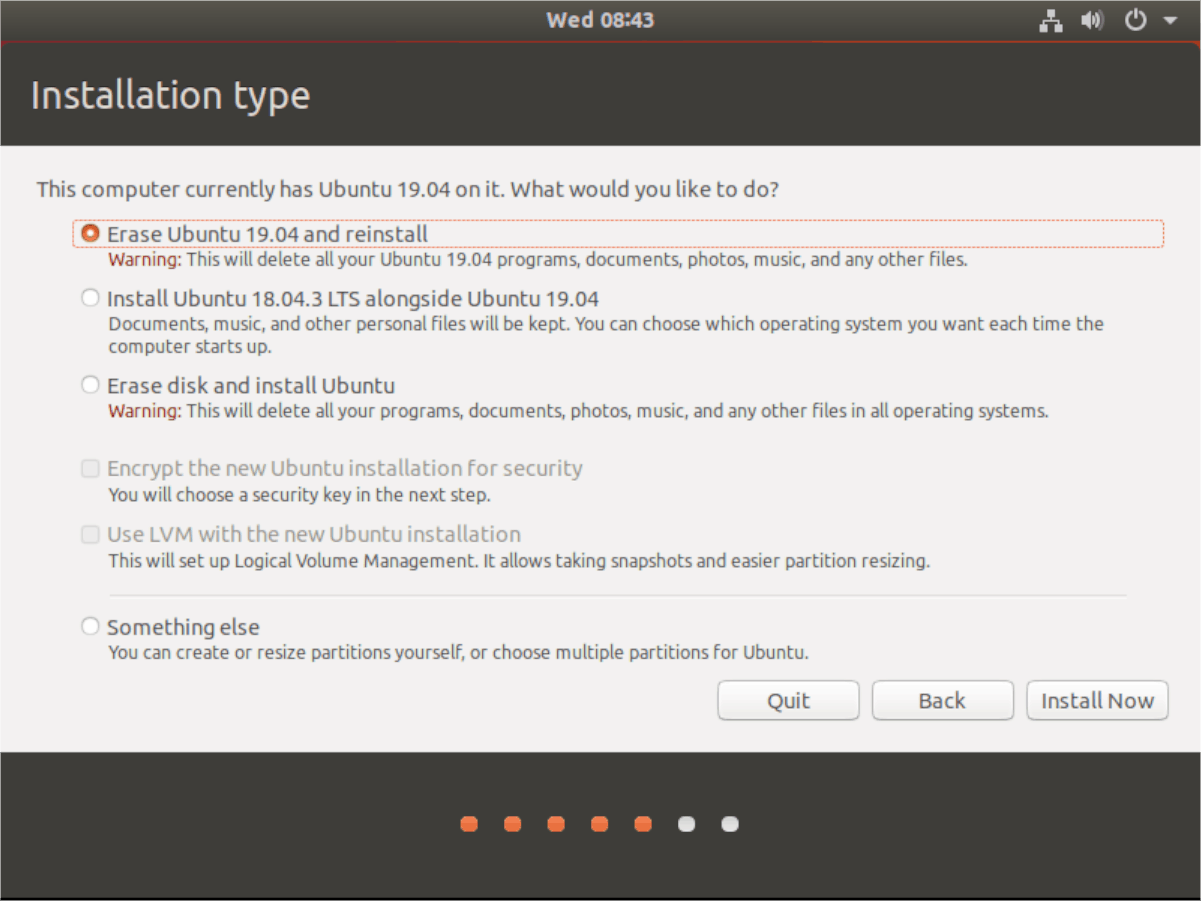
หมายเหตุ:“ การลบ Ubuntu 19.04 และติดตั้งใหม่” จะแทนที่การติดตั้งและพาร์ติชัน 19.04 ของคุณด้วยการติดตั้ง 18.04 LTS ที่เก่ากว่า แต่เอกสารแอพและไฟล์อื่น ๆ ทั้งหมดของคุณจะหายไป
เมื่อคุณผ่านส่วน "ประเภทการติดตั้ง" แล้วให้ทำตามตัวติดตั้งและเลือกตำแหน่งของคุณ (เพื่อจุดประสงค์ในเขตเวลา) สร้างชื่อผู้ใช้และตั้งรหัสผ่านของคุณ
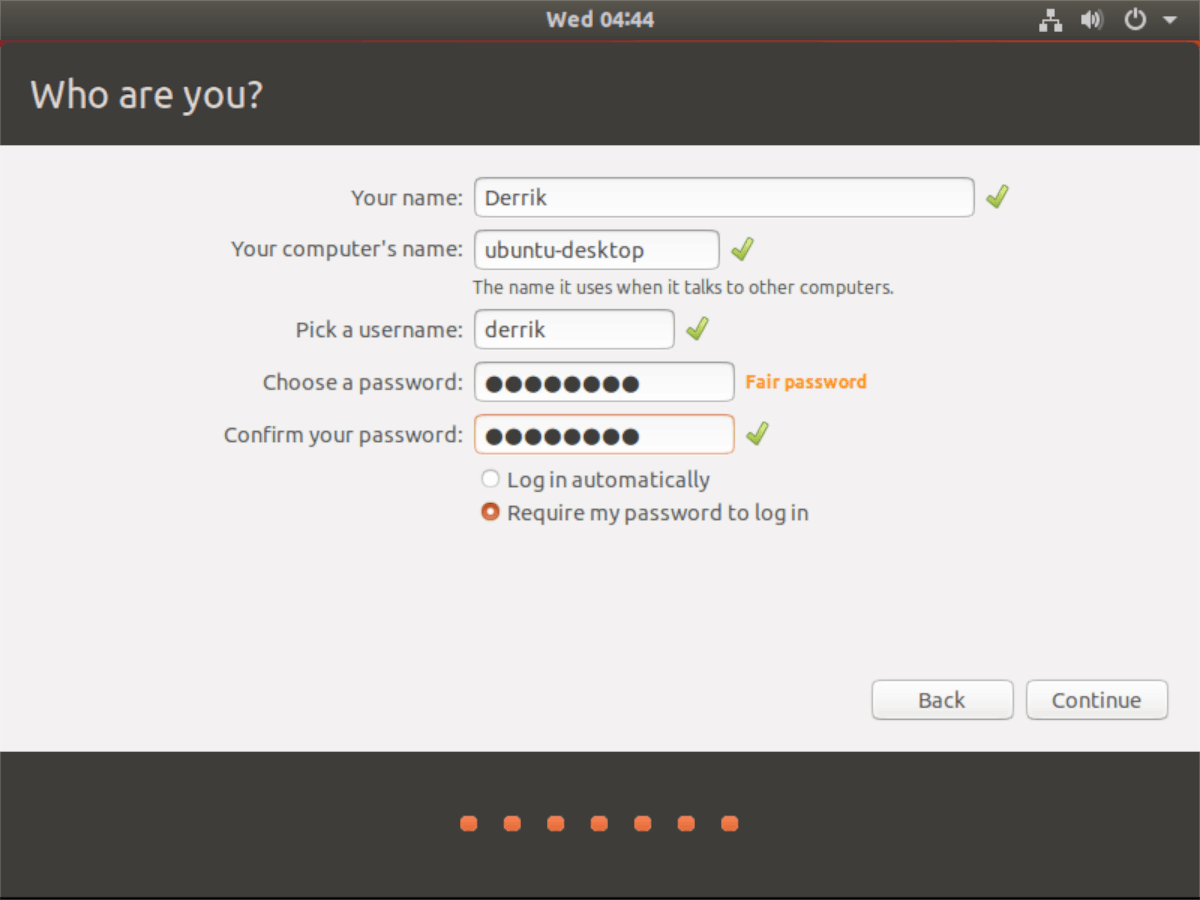
เมื่อการติดตั้งเสร็จสิ้นข้อความจะปรากฏขึ้นปรากฏบนหน้าจอ ข้อความนี้จะแจ้งให้คุณทราบว่ากระบวนการติดตั้งเสร็จสมบูรณ์แล้วและคุณควรรีบูตคอมพิวเตอร์ ทำเช่นนั้น เมื่อลงชื่อเข้าใช้ใหม่หลังจากรีบูตเครื่องคุณจะได้รับการอัปเกรดเป็น Ubuntu รุ่นเก่าได้สำเร็จ










ความคิดเห็น